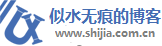Node.js 是一个跨平台的 JavaScript 运行环境,它构建在为了在服务器端运行 JavaScript 代码而设计的 Chrome JavaScript 上。它通常被用来构建后端应用,但是它也是非常流行的全栈和前端解决方案。npm 是 Node.js 的默认包管理工具,也是世界上最大的软件仓库。
在这个指南中,我们将会探索,在 Ubuntu 20.04 上安装 Node.js 和 npm 三种不同的方式。
从 Ubuntu 标准的软件源。这是在 Ubuntu 上安装 Node.js 和 npm 最简单的方式,并且对大部分用户场景都足够了。包含在 Ubuntu 软件源中的版本是 10.19.0。
从 NodeSource 源仓库。使用这个仓库,你可以安装不同版本的 Node.js,而不像 Ubuntu 仓库中那样只能安装一个版本。当前,NodeSource 支持Node.js v14.x, v13.x, v12.x, 和 v10.x。
使用nvm(Node Version Manager)。这个工具允许你在同一台机器上安装多个 Node.js 版本。如果你是 Node.js 开发者,这可能是你最喜欢的安装 Node.js 的方式。
选择一个最适合你的环境的安装方式。如果你不确定你要安装哪一个 Node.js 版本,阅读你将要部署的应用的文档。
一、从 Ubuntu 软件源安装 Node.js 和 npm
在写作的时候,包含在 Ubuntu 20.04 软件源中的 Node.js 版本是10.19.0,这是一个长期版本。
安装非常直接。运行下面的命令更新软件包索引,并且安装 Node.js 和 npm:
sudo apt update
sudo apt install nodejs npm上面的命令将会安装一系列包,包括编译和安装从 npm 来的本地扩展。
一旦完成,运行下面的命令,验证安装过程:
nodejs --version
v10.19.0二、 从 NodeSource 中安装 Node.js 和 npm
NodeSource 是一个公司,聚焦于提供企业级的 Node 支持。它维护了一个 APT 软件源,其中包含了很多 Node.js 版本。如果你的应用需要指定版本的Node.js 版本,使用这个软件源。
在写作的时候,NodeSource 软件源提供了以下版本:
- v14.x – 最新稳定版
- v13.x
- v12.x – 最新长期版本
- v10.x – 前一个长期版本
我们将会安装 Node.js 版本 14.x:
1.以 sudo 用户身份运行下面的命令,下载并执行 NodeSource 安装脚本:
curl -sL https://deb.nodesource.com/setup_14.x | sudo -E bash -这个脚本将会添加 NodeSource 的签名 key 到你的系统,创建一个 apt 源文件,安装必备的软件包,并且刷新 apt 缓存。
如果你需要另外的 Node.js 版本,例如12.x,将setup_14.x修改为setup_12.x。
2.一旦 NodeSource 源被启用,安装 Node.js 和 npm:
sudo apt install nodejsnodejs 软件包同时包含node和npm二进制包。
3.验证 Node.js 和 npm 是否正确安装。打印它们的版本号:
node --version输出:
v14.2.0
npm --version输出:
6.14.4想要从 npm 编译本地扩展,你需要安装开发工具:
sudo apt install build-essential三、总结
我们向你展示了在你的 Ubuntu 20.04 服务器上安装 Node.js 和 npm 的种不同方式。你选择的方式取决于你的要求和偏好。虽然通过 Ubuntu 或者 NodeSource 源来安装软件包版本,比较简单方便,但是 nvm 给你更多的自由,用来为每个用户添加或者移除 Node.js 版本。